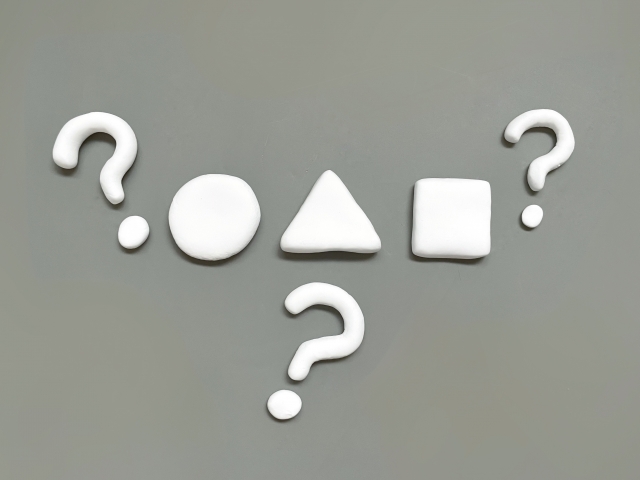前回はオートキャド(AutoCAD)のコマンドであるWBLOCK(ブロック書き出し)の操作手順についてお話しをしてきました。
ブロックとして書き出すオブジェクトを選択して、そのオブジェクトをブロック書き出しした後の処理として「保持」について説明しましたので、今回はその続きです。
ブロック書き出しをした後で、選択したオブジェクトをどうするのかは、図面を作図する作業の中で結構重要なポイントですから、一通りの選択肢を覚えておくことをお勧めします。
■コマンドの流れ
⑥書き出した後の処理
少しおさらいをしておくと、前回はブロックとして書き出したオブジェクトをそのまま「保持」するという設定についてお話しをしました。
今回はその他の設定について説明をします。
●ブロックに変換
ブロック書き出しを実行した後、そのオブジェクトは登録したブロックとして配置されます。
「保持」の場合はそのまま線や円として残る訳ですが、この設定ではブロックに変更されることになります。
ブロック書き出しをすると同時に、そのブロックをすぐに使いたい場合にこの設定が有効です。
この設定にしておけば、わざわざINSERT(ブロック挿入)を使わなくても済みますので、効率が良いです。
●図面から削除
この設定にすると、選択したオブジェクトがブロックとして書き出された後で、書き出されたオブジェクトが削除されます。
書き出した途端に消えてしまうので、改めてINSERTコマンドを使って呼び出す必要があります。
では、なぜこのような設定があるの?という疑問を感じるかも知れませんが、これはこれで必要な設定なんです。
たくさんのオブジェクトをブロックとして書き出した時に、書き出すオブジェクトにモレがないかどうかを確認する為にこの設定があります。
オートキャド(AutoCAD)側で用意している設定ですから、本当の存在理由は分かりませんが、少なくとも私はそう思っています。
もう少し具体的に言うと、ブロックとして書き出したオブジェクトだけが削除される訳ですから、画面上に残っているオブジェクトは書き出しモレしている訳です。
私の場合、そうした間違いをなくす為にこの設定を利用しています。
書き出したブロックをもう一度挿入しなおす必要がある為、作図スピードという点から見ると少し不利な設定ではあります。
ですが、作図の確実性を考えるのなら、検討の余地はあるのではないかと思います。
少し早くブロック書き出しを完了したとしても、書き出したブロックに不備があった場合には、もう一度最初から操作をやり直さなければなりません。
そうした場合には、最終的にどちらが効率の良い作業なのか、考えるまでもないと思います。
もちろん間違いなく確実にオブジェクトを選択することが出来れば、この設定はあまり必要のないものになります。
でも、オートキャド(AutoCAD)を使って作図をするのは人間ですから、「確実に」ということが難しいんですね。
最初から完璧を目指すよりも、こうして確認をしながら作業をした方が、長い目で見れば早かったりする場合もありますので、そのあたりを頭に入れながら設定をしていくことをお勧めします。